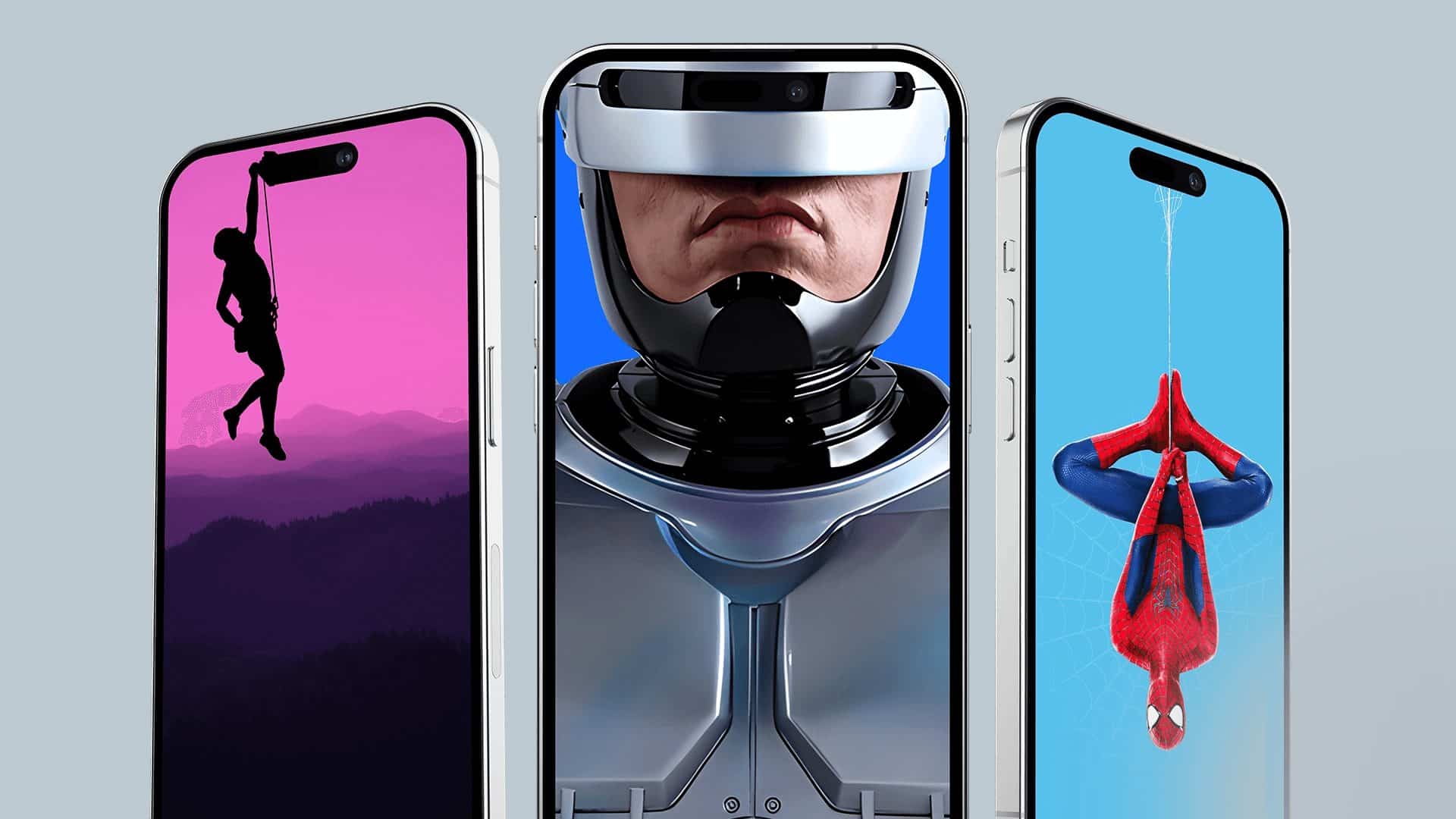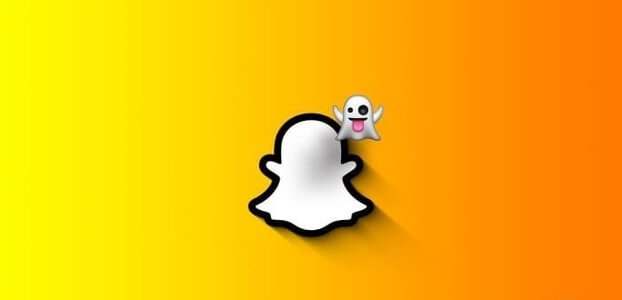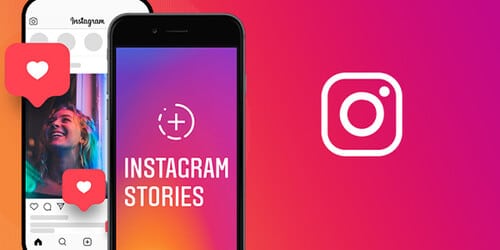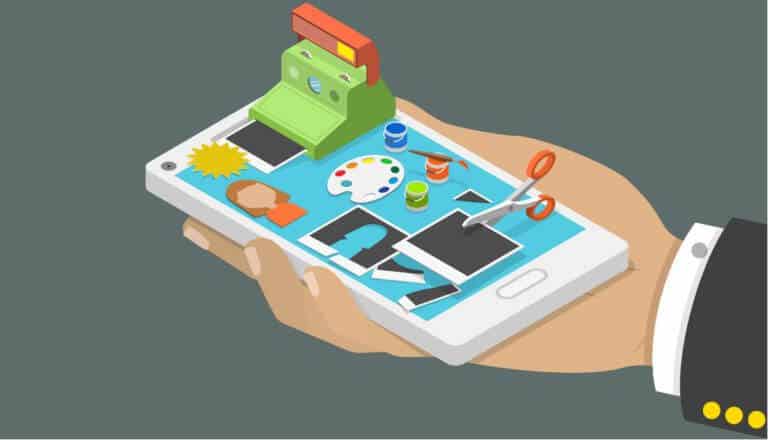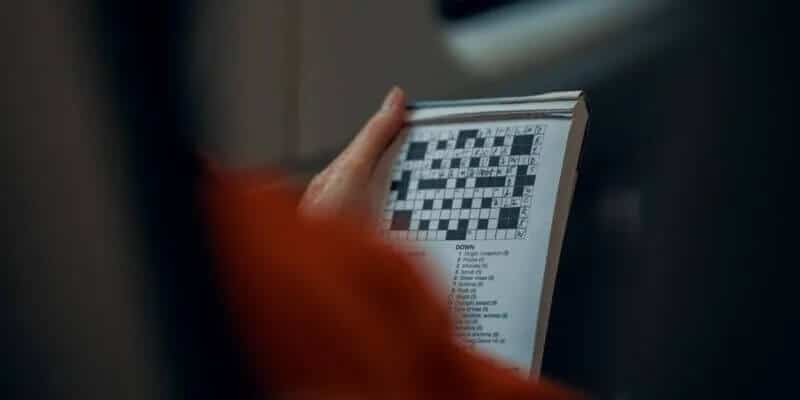डिस्कॉर्ड सबसे लोकप्रिय कम्युनिटी-बिल्डिंग प्लेटफ़ॉर्म में से एक है। निस्संदेह, यह प्लेटफ़ॉर्म उपयोगकर्ता अनुभव को बेहतर बनाने के लिए नए फ़ीचर जारी करता रहता है। ऐसा ही एक फ़ीचर है डिस्कॉर्ड में नया डार्क थीम जिसे AMOLED मोड कहते हैं। हालाँकि, अगर Discord AMOLED मोड काम नहीं कर रहा है या आपको इसे चालू करने का विकल्प नहीं मिल रहा है, तो यह गाइड आपके लिए Discord AMOLED मोड के काम न करने की समस्या को ठीक करने के लिए है।
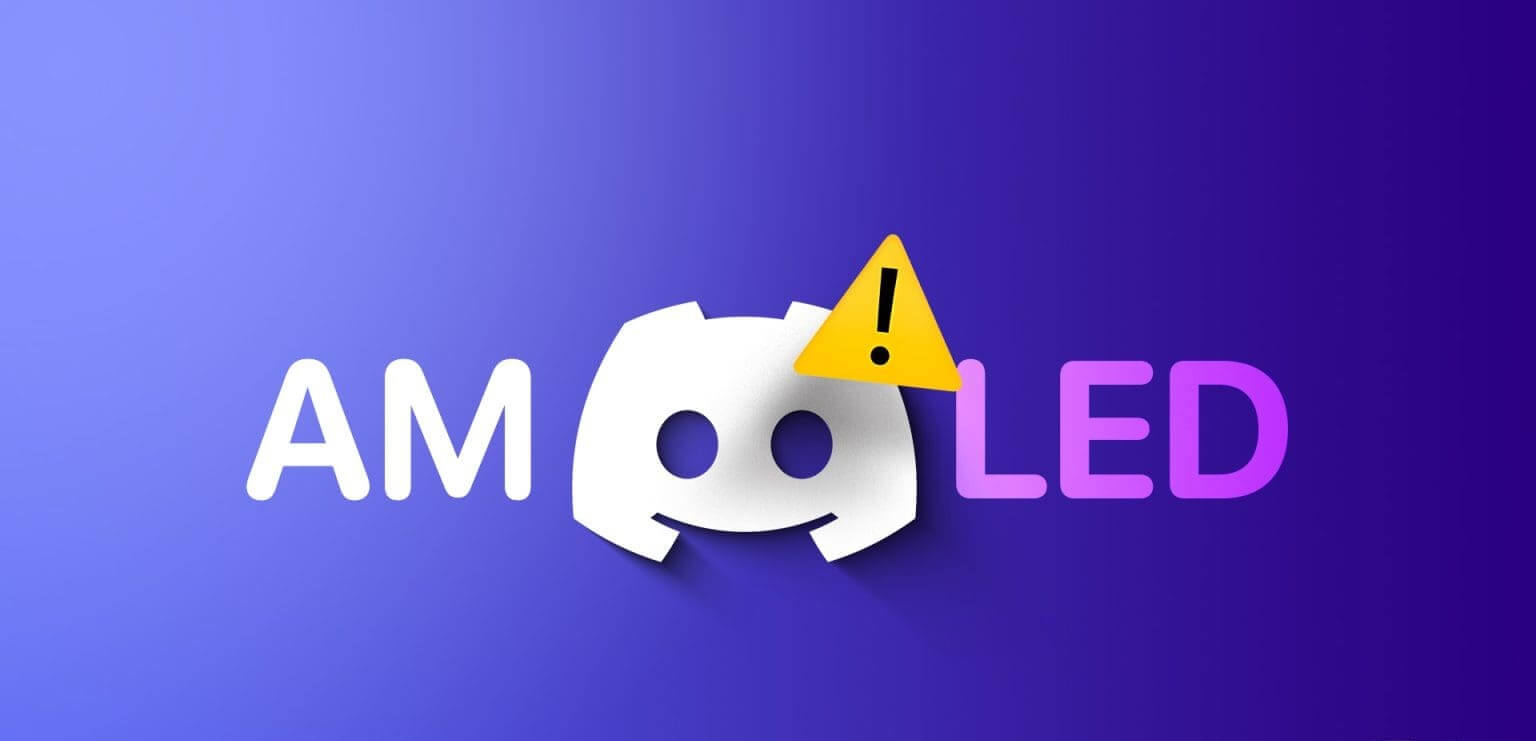
AMOLED मोड ऐप के UI के नीचे छिपा एक प्रायोगिक फ़ीचर है। चूँकि यह अभी भी एक प्रायोगिक फ़ीचर है, इसलिए आपको कुछ बग्स का सामना करना पड़ सकता है जो AMOLED मोड को काम करने से रोकते हैं। इस गाइड में, हम आपको दिखाएंगे कि Discord AMOLED मोड को कैसे इनेबल करें और समस्याओं को कैसे ठीक करें। चलिए शुरू करते हैं।
DISCORD AMOLED मोड को कैसे सक्षम करें
यदि आपको डिस्कॉर्ड पर AMOLED मोड ढूंढने में परेशानी हो रही है, तो इसे ढूंढने के चरण यहां दिए गए हैं:
डिस्कॉर्ड मोबाइल ऐप पर
प्रश्न 1: खुला हुआ कलह ऐप और दबाएं आपकी रूपरेखा.
प्रश्न 2: नीचे स्क्रॉल करें और टैप करें उपस्थिति।
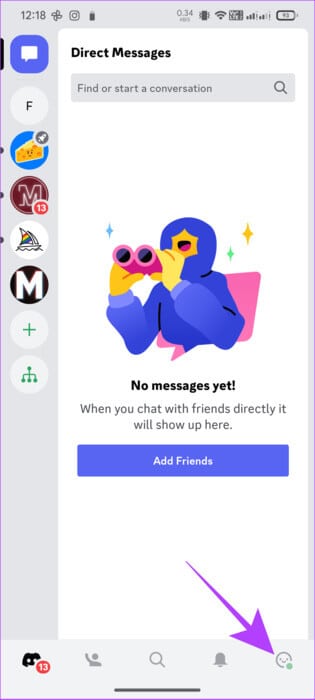
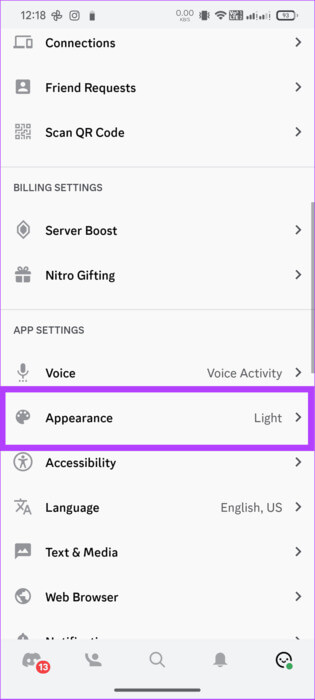
चरण 3: अब, पर क्लिक करें डार्क 10 बार, और आपको एक विकल्प दिखाई देगा AMOLED मोड।इसे चालू करें।
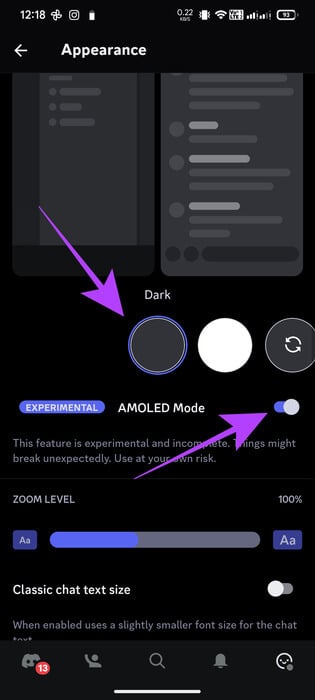
कंप्यूटर पर
मोबाइल के लिए डिस्कॉर्ड, बीटा वर्ज़न में भी, पीसी ऐप और ब्राउज़र के लिए AMOLED डार्क मोड चालू करने का विकल्प नहीं देता है। हालाँकि, आप इसे इंस्टॉल कर सकते हैं डिस्कॉर्ड एंड्रॉइड ऐप अपने विंडोज 11 सिस्टम पर या अपने पीसी पर डिस्कॉर्ड AMOLED मोड को सक्षम करने के लिए एंड्रॉइड संस्करण प्राप्त करने के लिए किसी भी अच्छे एमुलेटर का उपयोग करें।
हालाँकि, आप अभी भी डेस्कटॉप पर डिस्कॉर्ड पर डार्क मोड चालू कर सकते हैं। ये रहे चरण:
प्रश्न 1: खुला हुआ कलह अपने ब्राउज़र पर या उसका ऐप खोलें.
प्रश्न 2: पर थपथपाना गियर निशान एक पृष्ठ खोलने के लिए उपयोगकर्ता सेटिंग.
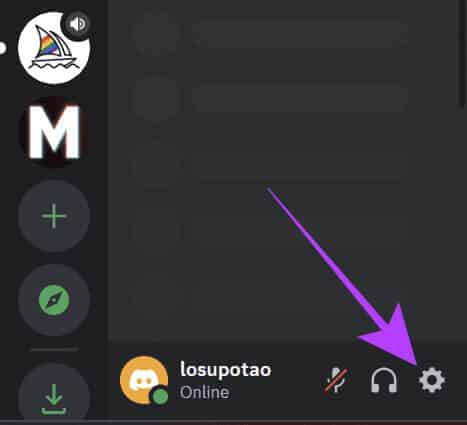
चरण 3: नीचे स्क्रॉल करें और चुनें दिखावट अंदर सरल उपयोग.
प्रश्न 4: यहां से, चुनें अँधेरा।
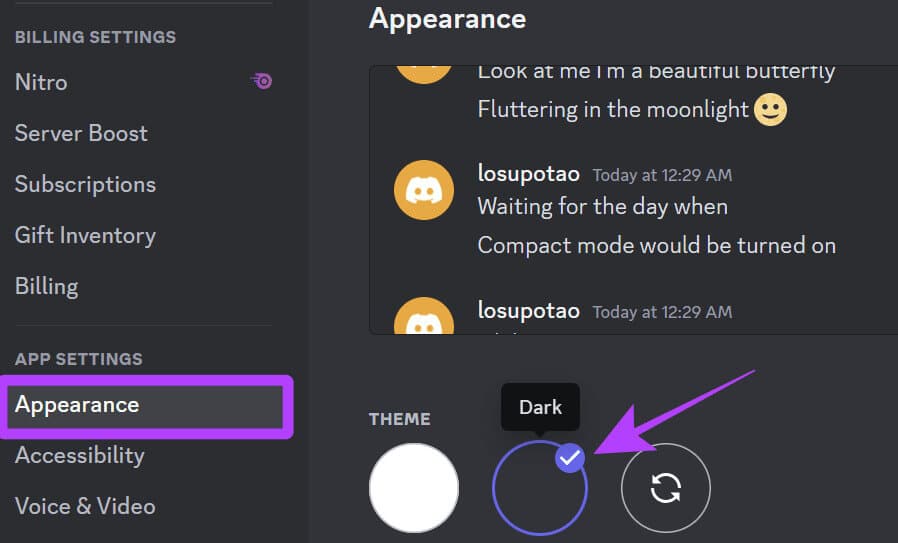
यदि आवश्यक हो, तो आप यह भी चुन सकते हैं "कंप्यूटर के साथ सिंक करें" अपने सिस्टम थीम के साथ सिंक करने के लिए डार्क विकल्प के बगल में।
हालाँकि, यदि सुविधा सक्षम करने के बाद भी काम नहीं करती है, तो समस्या निवारण के लिए अगले अनुभाग पर जाएँ।
DISCORD पर AMOLED मोड काम न करने के 5 समाधान
जैसा कि पहले बताया गया है, AMOLED मोड अभी भी एक प्रायोगिक सुविधा है, इसलिए आपको समय-समय पर समस्याओं का सामना करना पड़ सकता है। हालाँकि, जब तक Discord इस सुविधा में सुधार नहीं करता, तब तक हमारे पास कुछ समाधान और समाधान मौजूद हैं।
1. डिस्कॉर्ड ऐप थीम बदलें
चूँकि AMOLED डार्क मोड, थीम सेक्शन का हिस्सा है, इसलिए जब AMOLED डार्क मोड काम करना बंद कर दे, तो किसी अन्य थीम पर स्विच करें और उसे फिर से चालू करें। ये रहे चरण:
प्रश्न 1: खुला हुआ कलह और दबाएं व्यक्तिगत फाइल निचले दाएं कोने में।
प्रश्न 2: सूची से स्वरूप का चयन करें. अनुप्रयोग सेटिंग.
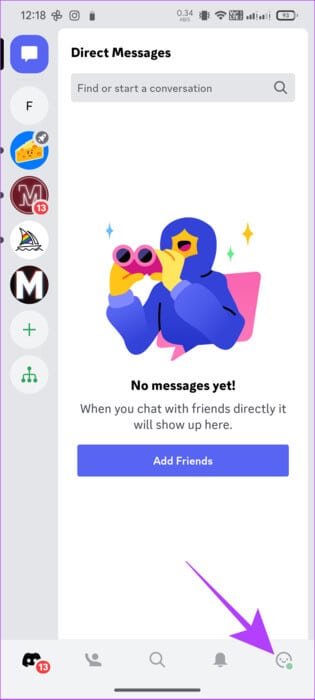
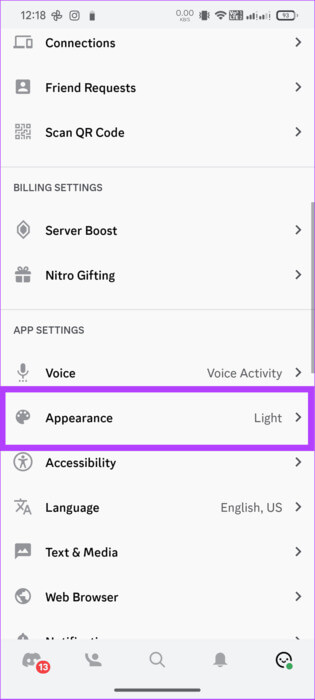
चरण 3: का पता लगाने हल्का विषय ऐप से बाहर निकलें.
प्रश्न 4: अब, फिर से Appearance पेज पर जाएँ और एक बार ...डार्क मोड सक्षम करें.
प्रश्न 5: पर स्विच AMOLED मोड.
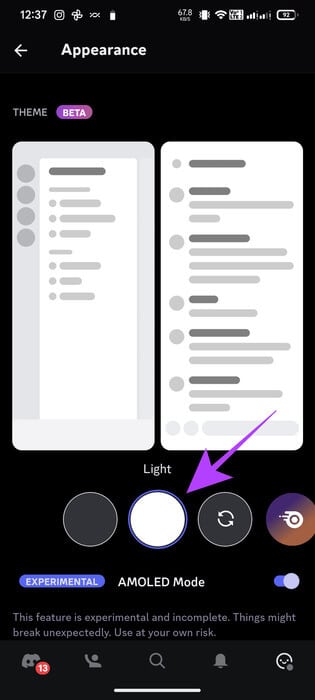
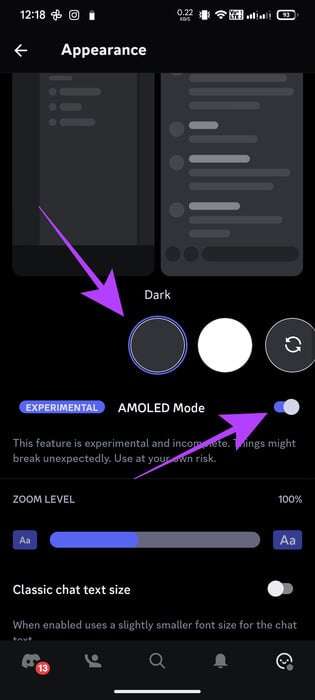
2. डिवाइस संगतता जांचें
हालाँकि हमें अभी तक कोई आधिकारिक पुष्टि नहीं मिली है, हो सकता है कि आपके डिवाइस के डिस्प्ले के साथ संगतता संबंधी समस्याओं के कारण आपको Discord में AMOLED मोड दिखाई न दे। अगर फ़ीचर के नाम से यह पता नहीं चलता है, तो AMOLED डार्क मोड OLED/AMOLED डिस्प्ले वाले डिवाइस के लिए है। बेहतर होगा कि आप इसे AMOLED पैनल वाले डिवाइस पर जाँचें और देखें कि यह फ़ीचर काम करता है या नहीं।
3. एंड्रॉइड डिवाइस पर कैश साफ़ करें
कैश फ़ाइलें ऐप लोडिंग समय को कम करने में मदद करती हैं, लेकिन अगर आपने लंबे समय से कैश फ़ाइलें साफ़ नहीं की हैं, तो यह डिस्कॉर्ड ऐप के प्रदर्शन में बाधा डाल सकती है। आप केवल Android पर ही कैश फ़ाइलें साफ़ कर सकते हैं। आइए डिस्कॉर्ड के कैश साफ़ करने के चरणों पर एक नज़र डालें।
नोट: आपके एंड्रॉइड फ़ोन और वर्ज़न के आधार पर, विकल्पों के नाम और स्थान अलग-अलग हो सकते हैं। हालाँकि, इन चरणों से आपको एक मोटा अंदाज़ा हो जाएगा कि क्या करना है।
प्रश्न 1: खुला हुआ समायोजन और दबाएं ऐप्स > “सभी X ऐप्स दिखाएँ” चुनें.
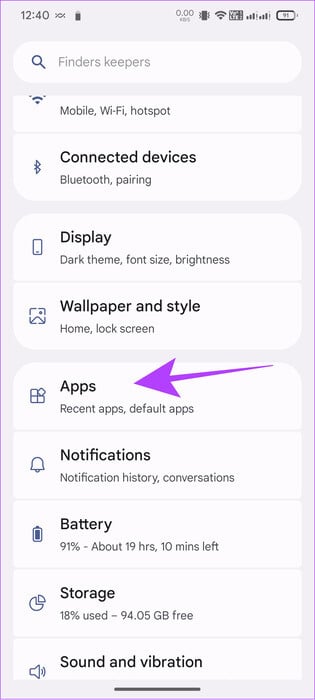
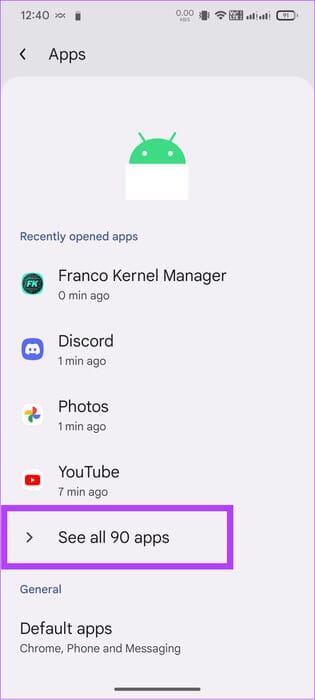
प्रश्न 2: का चयन करें कलह और दबाएं “भंडारण और कैश”।

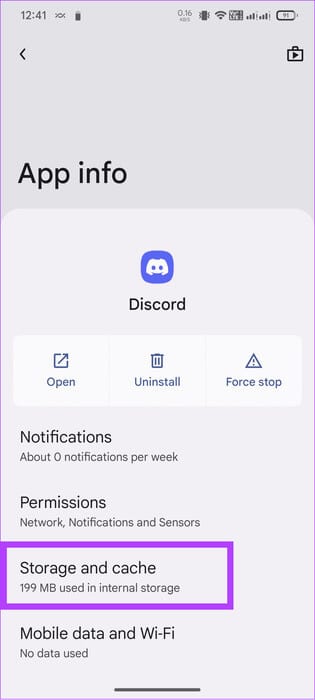
चरण 3: पर क्लिक करें कैश को साफ़ करें.
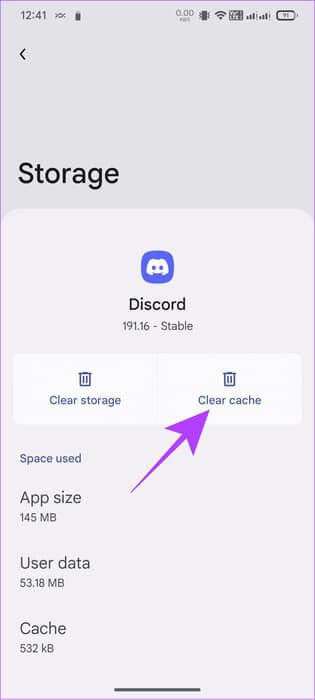
यदि आप iPhone उपयोगकर्ता हैं, तो निम्न कार्य करें:ऐप डाउनलोड करना रद्द करें और इसे फिर से इंस्टॉल करें। ब्राउज़र के लिए, आप कैश को साफ़ करें और देखें कि क्या इससे मदद मिलती है।
4. एंड्रॉइड पर किसी ऐप को जबरन बंद करें
ऐप कैश साफ़ करने के अलावा, आप ऐप को ज़बरदस्ती बंद करके फिर से खोल सकते हैं। इससे AMOLED मोड की समस्याएँ ठीक हो जानी चाहिए। ये रहे चरण:
नोट: विकल्पों के नाम और स्थान आपके एंड्रॉइड स्मार्टफोन और उसके वर्ज़न के आधार पर अलग-अलग हो सकते हैं। हालाँकि, इन चरणों से आपको एक मोटा अंदाज़ा हो जाएगा कि क्या करना है।
प्रश्न 1: खुला हुआ समायोजन और दबाएं ऐप्स > “सभी X ऐप्स दिखाएँ” चुनें.
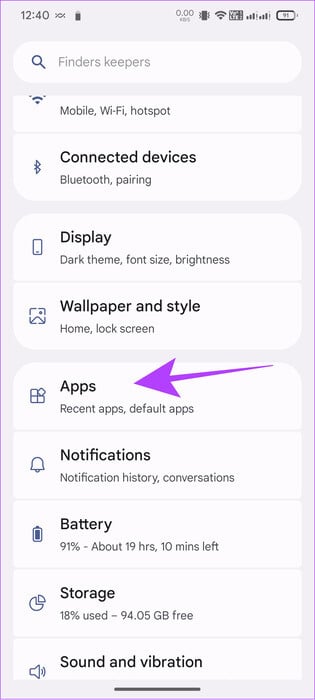
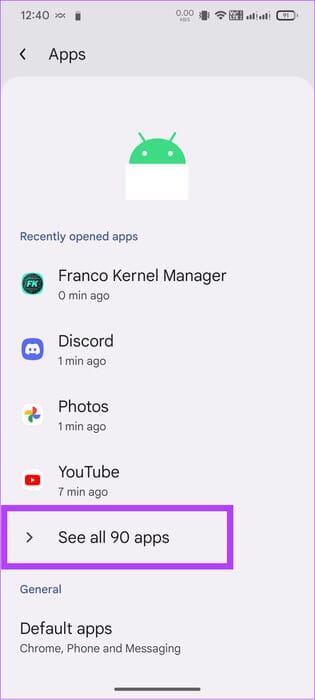
प्रश्न 2: का चयन करें कलह और दबाएं जबर्दस्ती बंद करें।

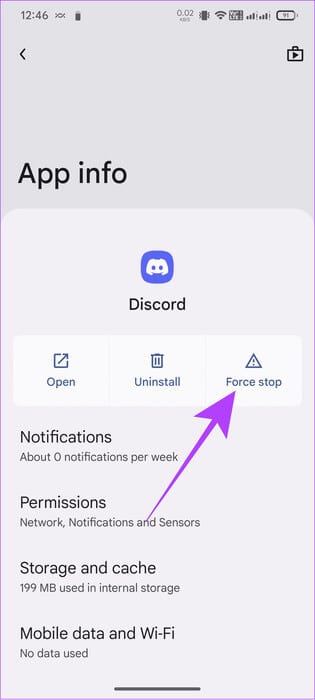
5. एंड्रॉइड पर डिस्कॉर्ड बीटा छोड़ें
जैसा कि पहले बताया गया है, डिस्कॉर्ड में AMOLED मोड एक प्रायोगिक सुविधा है और इससे समस्याएँ हो सकती हैं। हालाँकि, अगर मैं ऐप के बीटा संस्करण में शामिल हो गया, तो यह अस्थिर हो जाएगा और AMOLED मोड के ठीक से काम न करने जैसी समस्याएँ पैदा करेगा। यहाँ देखें एंड्रॉइड पर बीटा प्रोग्राम कैसे छोड़ें:
प्रश्न 1: खुला हुआ गूगल प्ले स्टोर > खोजें और खोलें डिस्कॉर्ड पेज.
प्रश्न 2: नीचे स्क्रॉल करें और टैप करें "छोड़ो" > तब दबायें "छोड़ना" फिर से पुष्टि करने के लिए।
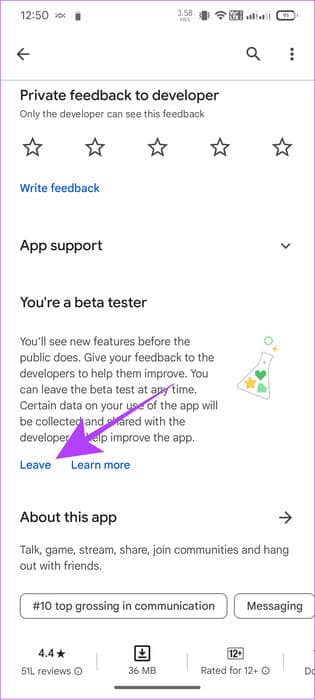
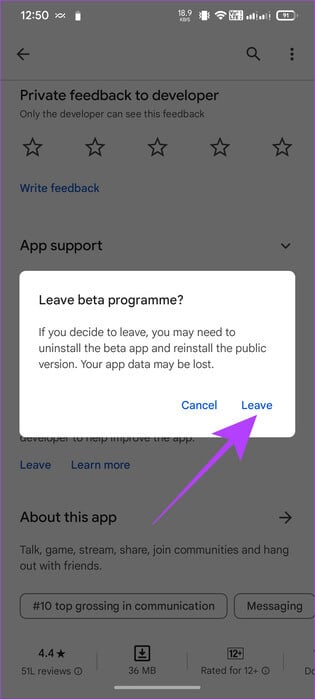
DISCORD में AMOLED मोड के बारे में अक्सर पूछे जाने वाले प्रश्न
प्रश्न 1. AMOLED डिस्प्ले क्या दर्शाता है?
उत्तर: AMOLED का अर्थ है एक्टिव मैट्रिक्स ऑर्गेनिक लाइट एमिटिंग डायोड्स, और यह एक अलग प्रकार का OLED डिस्प्ले है जिसका उपयोग कई स्मार्टफोन और टीवी जैसे उपकरणों के डिस्प्ले में किया जाता है।
प्रश्न 2. क्या डार्क मोड AMOLED स्क्रीन बर्न-इन को रोकता है?
उत्तर: हाँ। डार्क मोड चालू करने से आपके डिवाइस के AMOLED डिस्प्ले की लाइफ बढ़ सकती है। इसके अलावा, आप अपने डिस्प्ले की लाइफ बढ़ाने के लिए डार्क आइकॉन और इसी तरह के अन्य एलिमेंट्स का भी इस्तेमाल कर सकते हैं। हालाँकि, डिस्प्ले तकनीक में पिछले कुछ वर्षों में सुधार हुआ है और अब लाइट थीम के साथ भी बेहतर लाइफ की गारंटी मिलती है।
एक अलग DISCORD का आनंद लें
इसमें कोई शक नहीं कि AMOLED मोड, OLED डिस्प्ले पर इस्तेमाल करने पर Discord को एक अलग लुक देता है, आँखों पर पड़ने वाले तनाव को कम करता है और बैटरी लाइफ बढ़ाता है। हमें उम्मीद है कि यह गाइड आपको Discord AMOLED मोड के काम न करने की समस्या को ठीक करने में मदद करेगी। अगर आपको अभी भी कोई समस्या आ रही है, तो डिस्कॉर्ड सहायता से संपर्क करें मदद के लिए.